Los tutoriales o videos acerca de lo que ocurre en la pantalla de nuestro ordenador son cada vez más populares, ya sean para ayudar a terceros o bien para mostrar a la audiencia aquello que haces con tu ordenador (grabar tus partidas de videojuego). Si hablamos de este tipo de video, no podremos hacerlo sin mencionar la plataforma Youtube en la cual se suben millones de Screencast diariamente.

Por lo general, los usuarios que suelen grabar este tipo de videos hacen uso de un programa de terceros que les permite grabar todo aquello que se muestra en la ventana de su ordenador. Además al mismo tiempo también graban su voz en la cual explican los pasos que están llevando a cabo o comentarios sobre lo que está pasando en su pantalla del ordenador. Una vez que han grabado y editado su video, los usuarios pueden proceder a la subida en su canal de Youtube para que cualquiera que acceda a la plataforma, pueda disfrutar de su reproducción.
Sin embargo lo que muchos usuarios no conocen es que la propia Plataforma Youtube permite llevar a cabo la grabación de Screencasts. Es decir podrás utilizar Youtube para grabar todo lo que ocurra en la pantalla de tu ordenador y por lo tanto sin necesidad de utilizar un programa de terceros.
Grabar aquello que ocurre en la pantalla de tu ordenador utilizando la plataforma Youtube.
Lo primero que tendrás que hacer será dirigirte a tu canal de Youtube (inicia sesión con tu cuenta de Google) desde el navegador Web de tu ordenador. Una vez en Youtube haz clic en el botón Subir, lo cual se sitúa en la parte superior de la interfaz. Esto hará que de manera automática seas enviado a una página desde la cual sueles subir tus videos a tu canal de Youtube. Sin embargo en este caso tendremos que acceder a la función que se muestra en la parte derecha de la pantalla y que recibe el nombre de Emisión en Directo.
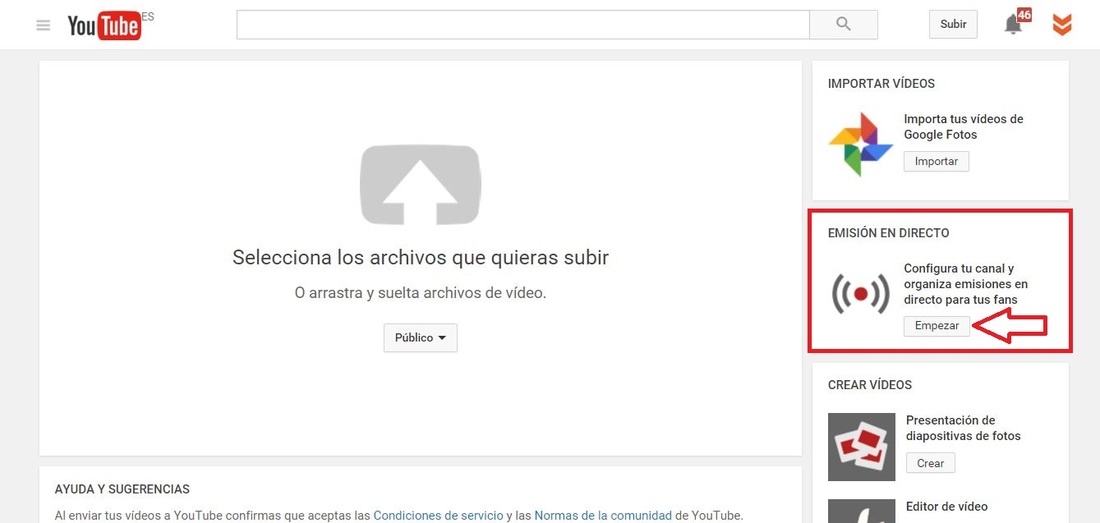
Tras hacer clic en esta función, esto a su vez te llevará a una nueva pantalla en la que tendrás que hacer clic en la opción Eventos que se muestra en la parte izquierda de la pantalla, justo en el menú de opciones. Esto a su vez hará que se muestre en la parte derecha de la pantalla el botón Habilitar emisión en directo, junto con las instrucciones de esta herramienta de Youtube.
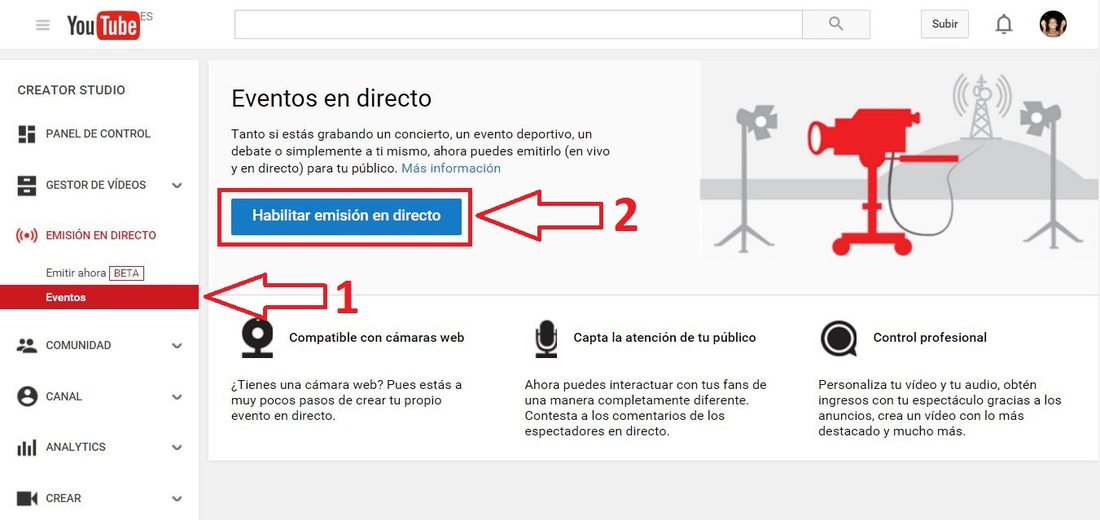
Una vez que hayas habilitado la función Eventos, para lo cual tendrás que indicar el proporcionar el país de emisión, verificar tu cuenta de Youtube y aceptar los términos y condiciones; ya solo te quedará hacer clic en el botón Crear un Evento en Directo.
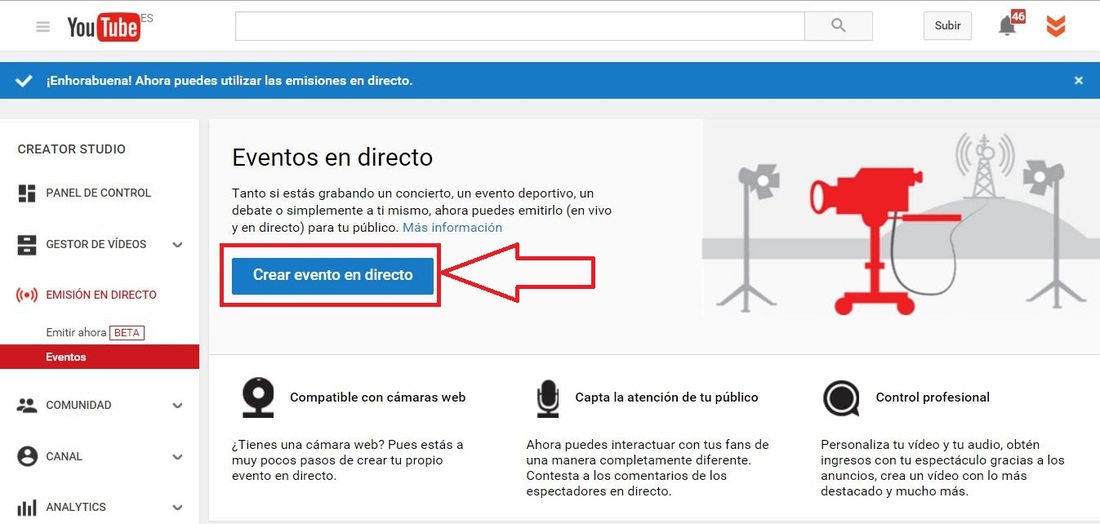
Ahora en la nueva pantalla tendrás que proporcionar todos los datos del evento que estamos creando. Entre la información que debes aportar se encuentra, el Título del evento, su descripción, etiquetas, la privacidad, etc.
NOTA IMPORTANTE: La configuración de privacidad debe estar como Oculta o Privada, para que de esta manera solo grabemos lo que ocurre en nuestra pantalla y no se lleve a cabo la retransmisión en directo del screencast que estamos llevando a cabo..
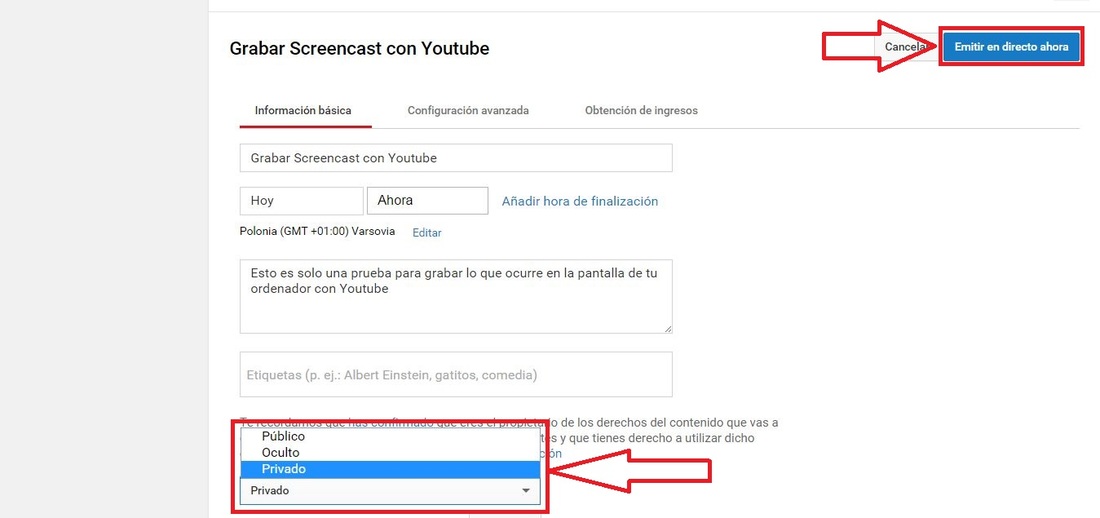
Una vez que todo está configurado, solo te queda hacer clic con el ratón sobre el botón: Emitir en Directo ahora. Esto hará que una nueva ventana se muestre, esta ventana será la perteneciente a Hangouts. Será en esta pantalla en la que tendrás que hacer clic en la opción Compartir pantalla que se muestra en la parte izquierda de dicha ventana.
Esto hará que se muestre otra nueva ventana en la que tendrás que seleccionar aquello que deseas grabar de la pantalla de tu ordenador (tendrás que elegir entre cualquiera de la ventanas que actualmente tienen abierta en tu ordenador o la grabación de todas las pantallas). Por último solo tendrás que que hacer clic en Compartir y en Empezar Emisión.
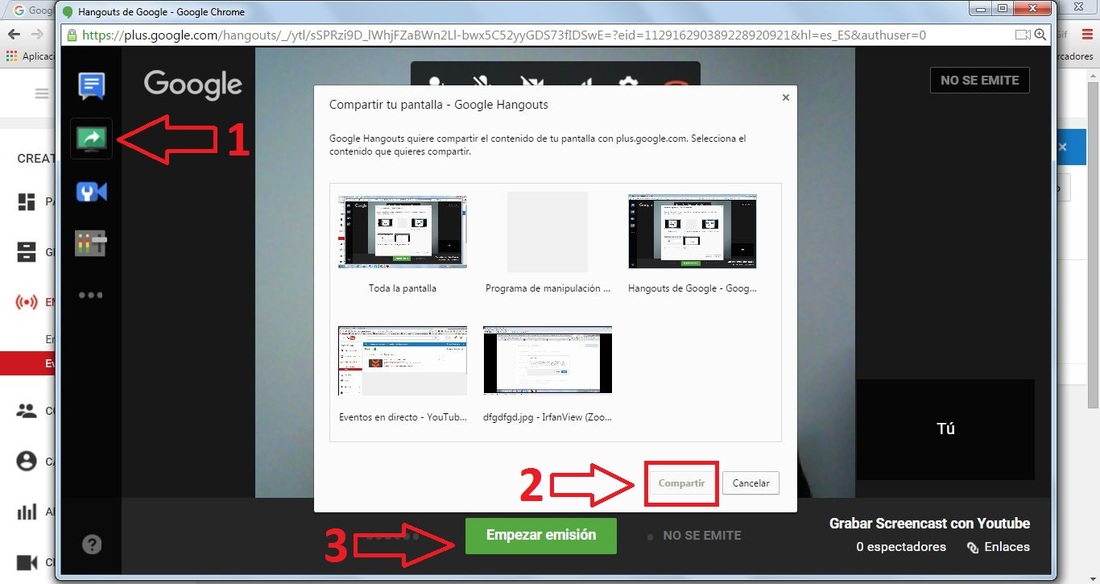
Una vez que ya hayas grabado todo aquello que tu desees, solo te queda hacer clic en el botón Detener que se muestra en la parte superior de la ventana. Pero esto no es todo, ya que ahora Youtube a almacenado una copia de tu Screencast, No obstante debes recordar que este video se encuentra con la configuración Privada u Oculto, por lo que tendrás que cambiar dicha configuración para que a partir de ese momento se muestre en tu canal de youtube y cualquier otro usuario pueda reproducirlo.
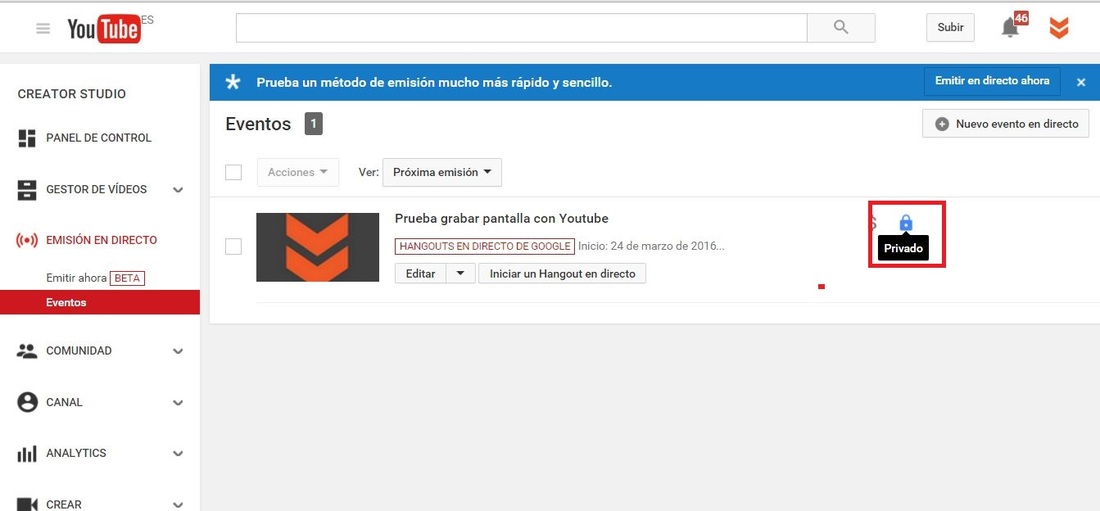
Además al igual que con cualquier otro video, toda la información correspondiente al mismo, podrá ser reconfigurada según tus gustos o necesidades. Sin duda alguna Youtube cada dia pone a disposición de los usuarios un mayor número de herramienta con más y mejores funciones. Lo mejor de todo es que cada vez necesitaremos menos programas de terceros para llevar a cabo nuestras creaciones.
